Как да отворите център за управление на мрежата и общ достъп или мрежови връзки към Windows 11

- 1214
- 41
- Angelo Monahan
Как да отворите център за управление на мрежата и общ достъп или мрежови връзки към Windows 11
В тази статия ще покажа няколко начина, по които можете да отворите прозореца „Център за контрол и общ достъп“, както и прозореца „Промяна на параметрите на адаптера“ (мрежова връзка) в Windows 11. Това може да бъде полезно при настройване на интернет връзка, локална мрежа или за решаване на всякакви проблеми с интернет връзката.
Защо в Windows 11 мога да имам затруднения с достъпа до тези параметри? Факт е, че в Windows 11 (като се започне от предишната версия), всички настройки са прехвърлени в „параметрите“. По -точно, постепенно прехвърлени. Някои настройки все още се отварят в стария контролен панел. Но намирането им и отварянето в някои случаи може да не е лесно. Затова реших да подготвя подробни инструкции за вас.
През стария контролен панел
- Отворете менюто Старт и наберете на клавиатурата "Контролен панел". Стартирайте това приложение.
 Също така, за да стартирате контролния панел в Windows 11, можете да използвате комбинацията от клавишите Win+R и командата за управление.
Също така, за да стартирате контролния панел в Windows 11, можете да използвате комбинацията от клавишите Win+R и командата за управление. - Можете незабавно да превключите гледането на „Големи икони“ и след това да намерите и отворите „Център за контрол на мрежите и общ достъп“.

- Центърът на Центъра за управление на мрежата и общият достъп, от който се нуждаем.
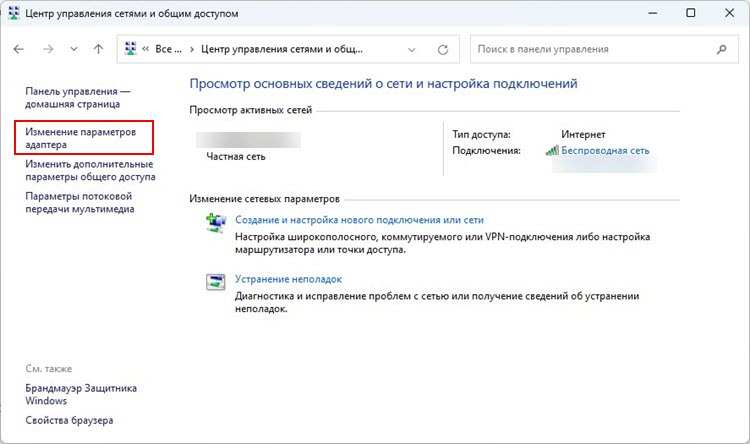
- Ако е необходимо, тогава можете да кликнете върху „Промяната в параметрите на адаптера“, за да отворите прозореца „Мрежова връзка“, където се показват всички мрежови адаптери. Разпределих този елемент в червено на екрана по -горе. Windows "мрежови връзки" в Windows 11 изглежда така:
 Ако трябва да видите някои свойства на Wi-Fi връзка или да промените Wi-Fi настройките, тогава е по-добре да направите това в параметри. Ето подробна инструкция: Свойствата и конфигурацията на Wi-Fi мрежата в Windows 11.
Ако трябва да видите някои свойства на Wi-Fi връзка или да промените Wi-Fi настройките, тогава е по-добре да направите това в параметри. Ето подробна инструкция: Свойствата и конфигурацията на Wi-Fi мрежата в Windows 11.
Отворете Центъра за управление на мрежата и общ достъп, използвайки командата
Друг прост начин. Правим това:
- Отворете прозореца "Изпълнение". За да направите това, щракнете върху комбинацията от клавишите Win+R.
- Копирайте този екип:
Контрол.EXE /Име Microsoft.NetworkAndSharingCenter го вмъкнете в прозореца "Изпълнение" и щракнете върху OK. След това ще се отвори прозорецът, от който се нуждаем.
След това ще се отвори прозорецът, от който се нуждаем.
Как да отворите „мрежови връзки“ в Windows 11?
Два начина, по които можете да получите достъп до мрежови връзки (в стария интерфейс). Просто много хора търсят център за контрол на мрежата, за да преминат от него до прозорец със списък с мрежови връзки.
1 метод
- Натиснете десния бутон в менюто Старт и изберете „Параметри“. Или ги отворете по друг начин удобно за вас.
- В параметрите отидете в секцията „Мрежа и Интернет“ - „Допълнителни мрежови параметри“.
- Кликнете върху елемента "Допълнителни параметри на мрежовия адаптер".
 Ще се отвори прозорецът „мрежови връзки“ със списъка с адаптери.
Ще се отвори прозорецът „мрежови връзки“ със списъка с адаптери.
2 метод
- На клавиатурата щракнете върху комбинация от клавиши за win+r, за да отворите прозореца „Изпълнение“.
- Копирайте командата NCPA.Cpl и го поставете в прозореца "Изпълнете".
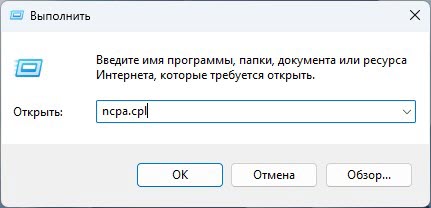
- Щракнете върху OK. Прозорецът с мрежови адаптери ще се отвори.
Ако имате нужда от тази инструкция, тогава най -вероятно сте изправени пред някои проблеми в работата на интернет връзката. Можете да кажете за нея в коментарите и аз ще се опитам да ви помогна.
- « Как да активирате режима на сдвояване на Bluetooth на слушалки?
- Грешката на DNS сървъра не отговаря на Windows 11 »

